ホームページ >モバイルチュートリアル >iPhone >iOS 17.4の新しい高度な機能「盗難デバイス保護」の使い方を教えます
iOS 17.4の新しい高度な機能「盗難デバイス保護」の使い方を教えます
- WBOY転載
- 2024-03-10 16:34:021344ブラウズ
Apple は火曜日に iOS 17.4 アップデートを公開し、iPhone に多数の新機能と修正をもたらしました。このアップデートには新しい絵文字が含まれており、EU ユーザーは他のアプリ ストアから絵文字をダウンロードすることもできます。さらに、このアップデートでは iPhone のセキュリティ制御も強化され、より多くの「盗難デバイス保護」設定オプションが導入され、ユーザーにより多くの選択肢と保護が提供されます。

「iOS 17.3 では、初めて「盗難デバイス保護」機能が導入され、ユーザーの機密データのセキュリティが強化されています。ユーザーが自宅やその他の慣れ親しんだ場所から離れているときこの機能では、Apple ID パスワードの変更や盗難デバイス保護の無効化など、特定のデータにアクセスして変更するために、ユーザーは初めて生体認証情報を入力し、1 時間後に再度入力する必要があります。」
セキュリティ遅延が改善セキュリティ
ただし、コーヒー ショップによく行く場合や集合住宅に住んでいて、そのような場所で iPhone を紛失した場合でも、データが危険にさらされる可能性があります。 iPhone ではこれらの場所を馴染みのある場所として認識し、他の人がこのセキュリティ機能を回避できるようになる場合があります。しかし、iOS 17.4 では、どこにいてもこの 1 時間の安全遅延を常に要求するように iPhone を設定できます。
設定方法
常に 1 時間のセキュリティ遅延を要求するには、次の手順に従います。
1: [設定] を開き、[Face ID とパスワード] をクリックします。 。
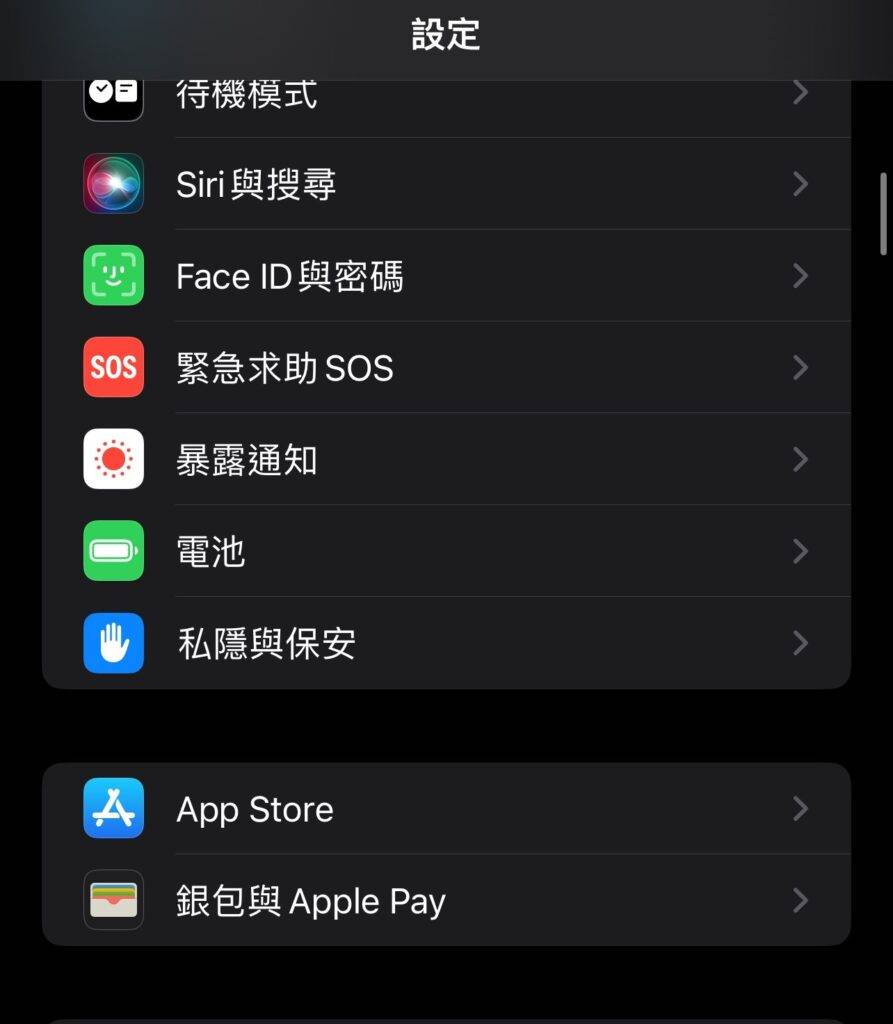
2: 下にスクロールして、[盗難デバイス保護] をクリックします。
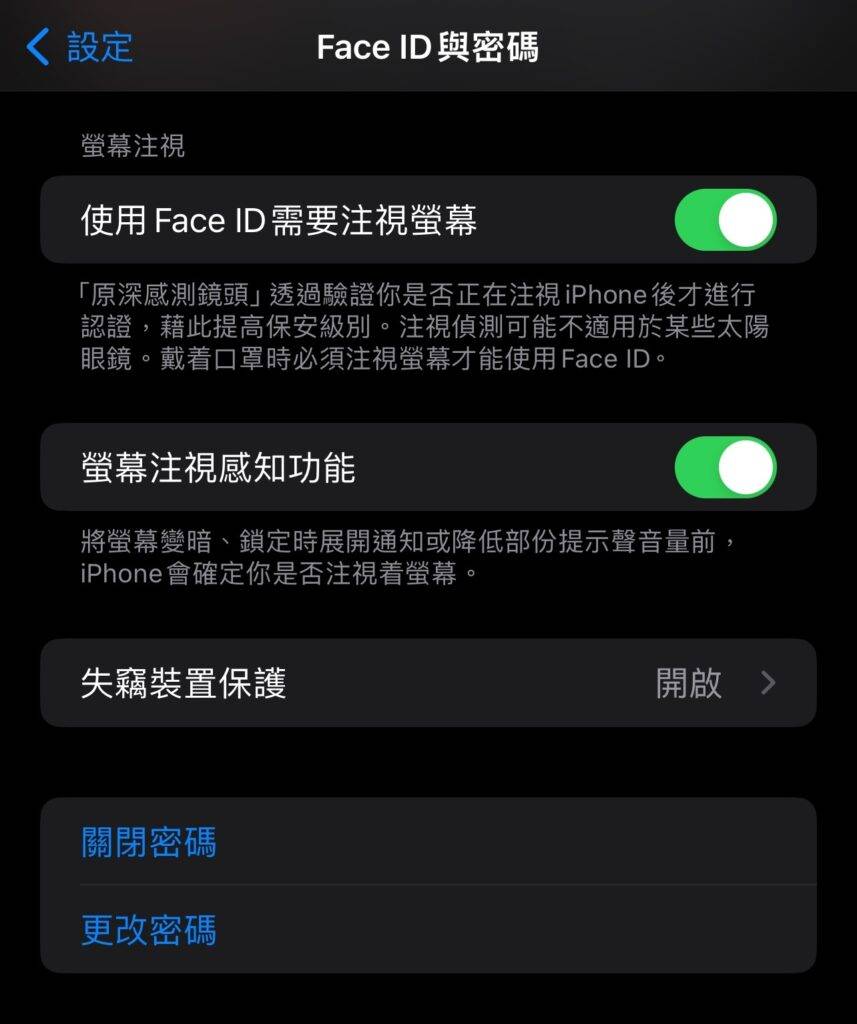
#3: 盗難デバイス保護がまだ有効になっていない場合は、その横にあるスイッチをクリックします。すでに有効になっている場合は、次のステップに進みます。
4: 「安全遅延が必要」項目で「常に」をクリックします。
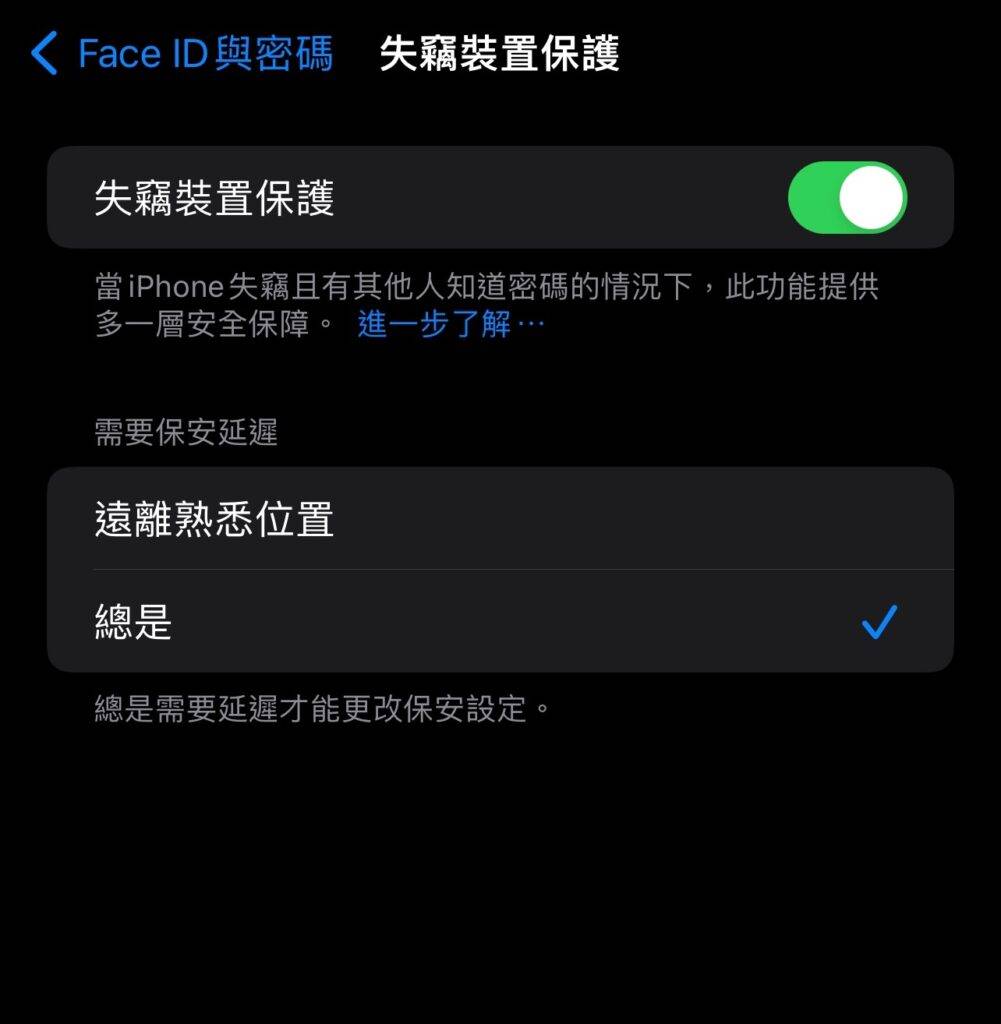
さて、自宅などの慣れた場所にいるかどうかにかかわらず、あなたまたは他の人が iPhone の設定にアクセスしたり変更しようとしたりすると、デバイスは常にこの 1 時間の安全遅延が必要です。
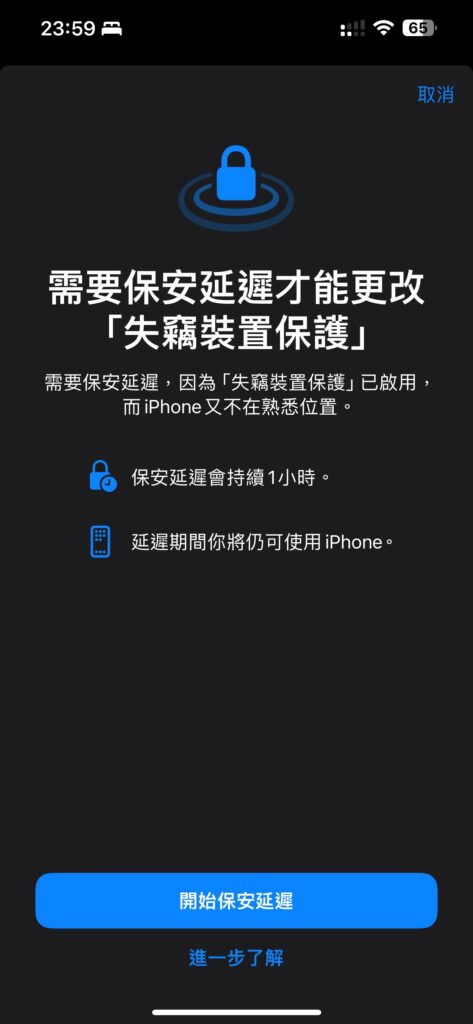
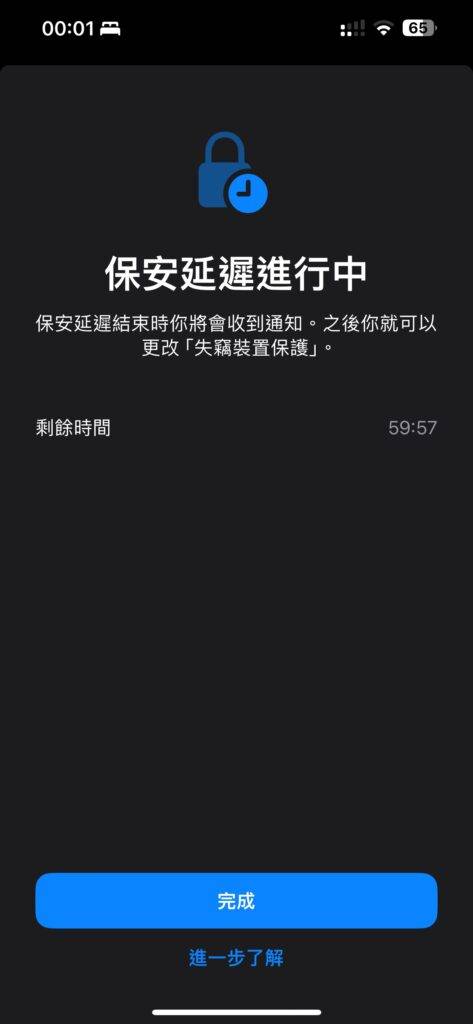
ただし、盗難デバイス保護では一部の設定のみが保護されるため、残りの情報を保護するための措置を講じる必要があります。たとえば、Apple は、iPhone のパスコードを Apple Pay での購入に引き続き使用できるため、盗難デバイス保護は経済的セキュリティを完全に保護するものではないと指摘しています。 Apple は、常に 1 時間のセキュリティ遅延を必要としない場合でも、盗難デバイス保護をオンにすることをすべての人に推奨しています。
以上がiOS 17.4の新しい高度な機能「盗難デバイス保護」の使い方を教えますの詳細内容です。詳細については、PHP 中国語 Web サイトの他の関連記事を参照してください。

